Come comprimere e decomprimere i file in Android?
Pubblicato: 2021-10-31La compressione di più file in un file archiviato o compresso consente di risparmiare spazio e dati. Puoi facilmente comprimere i file in Windows e macOS con le utilità integrate. È semplice come fare clic con il pulsante destro del mouse sui file selezionati e comprimerli in un file zip con un solo clic. Tuttavia, non è il caso degli smartphone con iOS o Android. Essendo il sistema operativo mobile più popolare, è disponibile una varietà di software per comprimere e decomprimere i file su Android. Qui presentiamo le due migliori app per la tecnologia di compressione che descrivono in dettaglio e spiegano come comprimere e decomprimere i file sui telefoni Android.
Perché zippare i file in Android?
Ci sono buone ragioni per cui qualcuno ha bisogno di comprimere il file nel telefono.
- Alcuni tipi di file sono limitati alla condivisione online. Ad esempio, non puoi inviare file .exe in Gmail e Outlook per motivi di sicurezza. La soluzione semplice è comprimere il file e inviarlo come archivio zip.
- Se hai troppi file come le immagini, comprimerli e conservarli come file zip ti aiuterà a gestire e risparmiare facilmente spazio di archiviazione.
- Puoi anche impostare una password per i file e proteggerli da qualcuno che acceda al tuo telefono.
- Supponi di avere il tuo album di foto sul tuo cellulare Android e di volerlo condividere con i tuoi amici. WhatsApp è una scelta eccellente per creare un gruppo e condividere l'album con tutti i tuoi amici. Ma aspetta un minuto! Sai che non puoi condividere più di 30 elementi multimediali alla volta in WhatsApp? Devi farlo più volte e ogni volta devi selezionare tutti i singoli file. Il caricamento di così tanti file consumerà molti dei tuoi dati Internet. Costerà lo stesso a ciascuno dei tuoi amici quando scaricano così tanti file sui loro telefoni. Anche il salvataggio di un numero elevato di file sul telefono non è una buona idea per la memoria del telefono. Questo problema è valido per qualsiasi altra app di messaggistica istantanea poiché tutte hanno i propri limiti.
- Un modo per superare i limiti del numero e delle dimensioni dei file è condividere i file tramite Google Drive, OneDrive o qualsiasi altro servizio simile. Il problema è sempre lo stesso. Il caricamento di così tanti file e il download di un numero elevato di file non è facile da gestire.
Qualunque sia la ragione, puoi utilizzare uno dei metodi descritti di seguito per comprimere e decomprimere i file nei telefoni Android.
Comprimi e decomprimi i file in Android utilizzando RAR (gratuito)
Se stai cercando un programma di compressione all-in-one gratuito, RAR è la scelta migliore. Ha le seguenti utili funzionalità che lo rendono una delle migliori opzioni per Android.
- Archiviatore/estrattore
- Utilità di backup
- File manager
- Opzione di riparazione e ripristino
- Crittografia
I prossimi punti spiegheranno come comprimere e decomprimere i file utilizzando RAR.
File zip con RAR
- Installa RAR da Google Play.
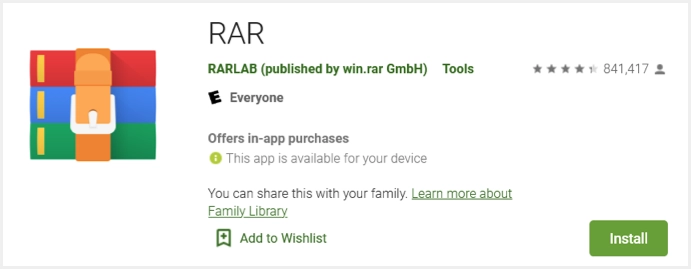
- Una volta completata l'installazione, eseguire il programma e approvare l'accesso necessario. La schermata principale ti chiederà di ottenere un abbonamento per soli $ 0,99 all'anno. È facoltativo. Puoi chiudere e continuare a utilizzare RAR liberamente con tutte le funzionalità. La pagina successiva visualizzerà cartelle e file sul telefono.
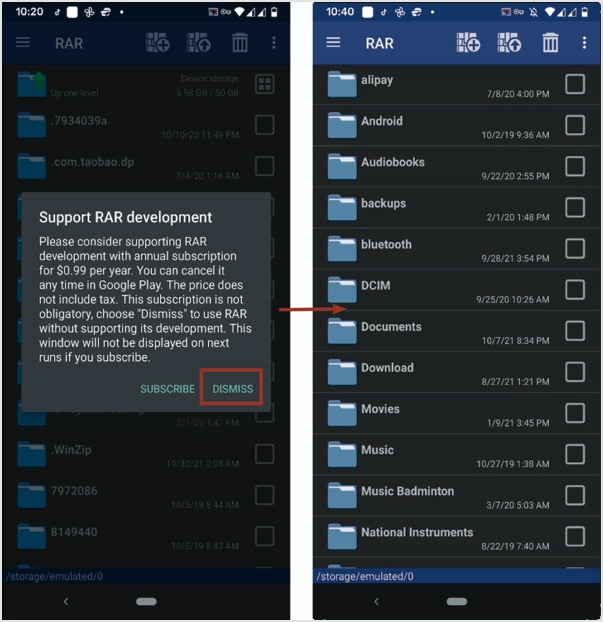
- Seleziona tutte le cartelle e i file toccando il quadrato sul lato destro per archiviare o comprimere. Tocca l'icona in alto con un segno "+". Verranno visualizzate le opzioni di archiviazione. Per impostazione predefinita, RAR salverà l'archivio nella cartella corrente o nella directory di lavoro. Puoi anche impostare una password. Questa password sarà richiesta ogni volta che aprirai l'archivio.
- Puoi abilitare l'opzione "Crea archivio solido". L'archiviazione solida può migliorare significativamente la compressione se è presente un numero elevato di piccoli file identici. Modifica le altre impostazioni se lo desideri. Premi il pulsante "OK" in basso. Inizierà il processo di archiviazione e tornerà alla directory di lavoro. Puoi vedere il nome dell'archivio che hai creato. Puoi aprirlo toccandolo.
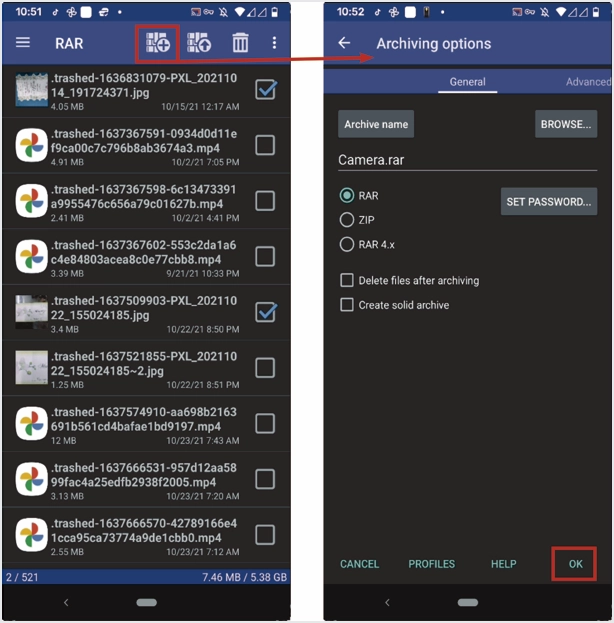
Decomprimi i file con RAR
Puoi estrarre qualsiasi file compresso usando RAR.

- Seleziona l'archivio toccando il riquadro di fronte ad esso.
- Ora premi il pulsante dell'estrattore con una freccia verso l'alto in alto. La schermata successiva mostra le opzioni di estrazione.
- Modifica l'impostazione se necessario e premi il pulsante "OK" in basso.
- Il programma estrarrà tutti i file presenti nell'archivio e li visualizzerà nella schermata successiva.
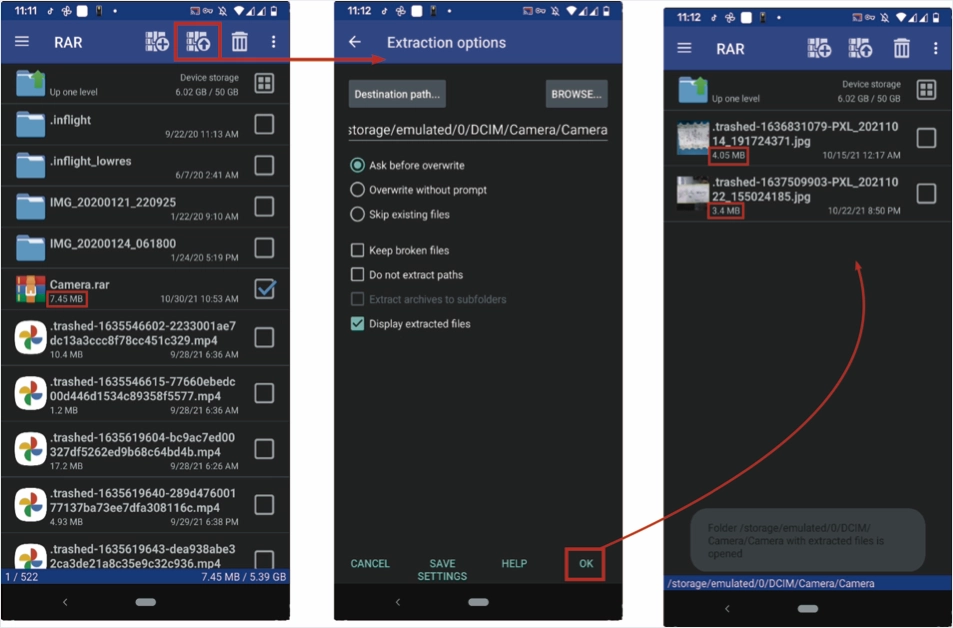
RAR visualizza le dimensioni dell'archivio e delle singole immagini dopo l'estrazione. È chiaro che non vi è alcuna riduzione delle dimensioni dopo l'archiviazione delle due immagini. La dimensione dell'archivio è di 7,45 MB. La somma delle dimensioni dei singoli file è 7,45 MB (4,05 MB+ 3,4 MB). In effetti, la compressione senza perdita di dati non funziona bene su immagini e video. È possibile abilitare l'opzione "Crea archivio solido" durante l'archiviazione. L'archiviazione solida può migliorare la compressione in alcune situazioni. I vantaggi dell'archiviazione mettendo molti file in un unico file per un facile trasferimento e condivisione sono ancora utili.
ZIP e decomprimi file in Android utilizzando WinZip (a pagamento)
WinZip è leader nella tecnologia di compressione. WinZip è sicuro da usare e offre un'interfaccia semplice insieme a ottime opzioni di condivisione. Le seguenti caratteristiche rendono WinZip la prima scelta.
- Connettività con account cloud e compressione o decompressione di file sul tuo account
- Impressionante crittografia AES a 128 o 256 bit
- Visualizza tutte le immagini nel file compresso con un visualizzatore di immagini aggiornato
- Comprimi e condividi video e foto sul tuo telefono.
I prossimi passaggi forniranno una procedura passo passo su come comprimere e decomprimere i file utilizzando WinZip.
Zip file usando WinZip
- Ottieni WinZip da Google Play e installalo sul tuo telefono Android.
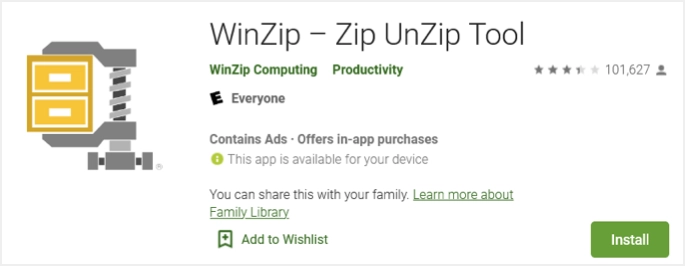
- Al termine dell'installazione, trova l'icona WinZip e toccala. Ti verrà chiesto di acquistare l'abbonamento con una prova di 3 giorni. Puoi annullare l'abbonamento entro il periodo di prova e non ti verrà addebitato alcun costo. Clicca sul pulsante "PROVA GRATIS PER 3 GIORNI" in basso. La schermata successiva mostrerà gli ulteriori dettagli dell'abbonamento: premi il pulsante "Iscriviti".
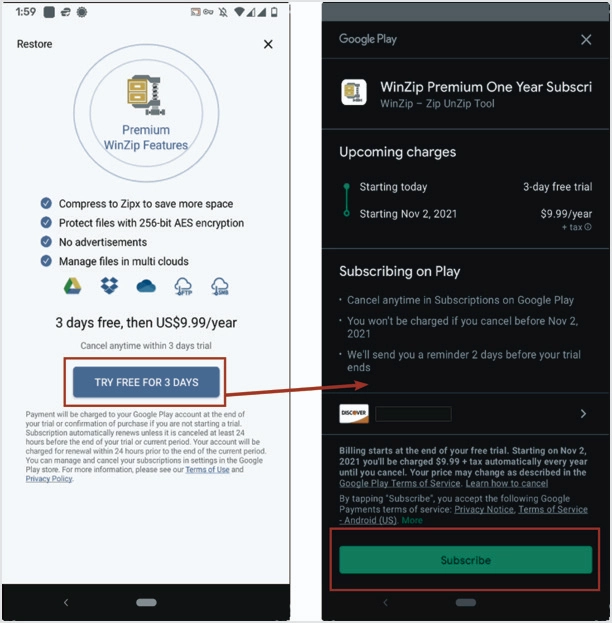
- La schermata principale di WinZip verrà visualizzata con un elenco di cartelle e posizioni del telefono. Tocca la cartella o la posizione desiderata e trova i file o le cartelle che desideri comprimere. Seleziona tutti i file o le cartelle e fai clic sulla linea verticale di tre punti nell'angolo in alto a destra. Seleziona "Zip" dal menu. Richiederà la posizione in cui salvare il file compresso. Indica la posizione e il nome del file. Vai dove si trova il file zippato e controlla i file o le cartelle.
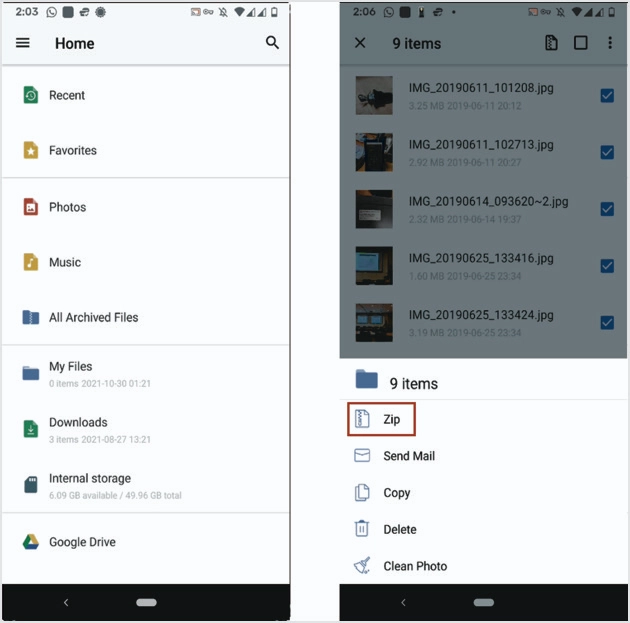
Decomprimi i file usando WinZip
Segui le istruzioni seguenti per decomprimere le cartelle utilizzando l'app WinZip.
- Apri il file zippato e seleziona i file o le cartelle da decomprimere.
- Tocca la linea verticale di tre punti accanto al file desiderato e scegli "Unzip" dal menu.
- Il file decompresso viene visualizzato accanto al file compresso.
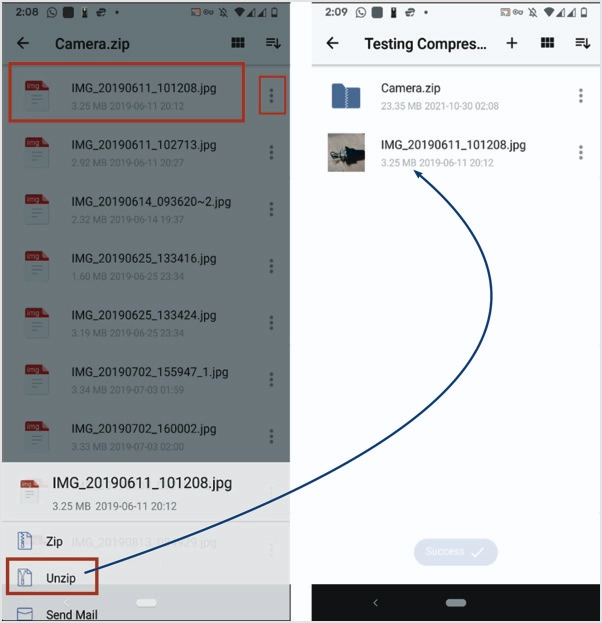
È possibile utilizzare numerose altre funzioni disponibili tramite i menu.
